Mit einem DHCP Server lassen sich Clients und Peripheriegeräten auch feste IP-Adressen zuweisen. Hierfür kannst Du eine DHCP Reservierung erstellen. Dadurch erhalten die Geräte auch ohne manuelle Konfiguration immer die gleiche IP-Adresse im Netzwerk.
DHCP Reservierung erstellen und aktivieren
Ich selbst nutze DHCP Reservierungen überwiegend für die Netzwerkkonfiguration von Druckern. Da der Druckeranschluss bei Netzwerkdruckern meist an eine IP-Adresse gebunden ist, darf sich diese nach Einrichtung nicht selbstständig ändern. Aber auch Windows Clients und alle anderen Geräte mit einer MAC-Adresse lassen sich auf diese Weise einrichten.
Im folgenden Beispiel werde ich für einen Windows 7 Client eine DHCP Reservierung erstellen. Der Client hat vom DHCP Server bereits eine IP-Adresse aus dem konfigurierten DHCP-Bereich zugewiesen bekommen. Das Ziel ist es nun, dem Client per DHCP Reservierung eine neue IP-Adresse zuzuordnen und diese anschließend zu aktivieren.
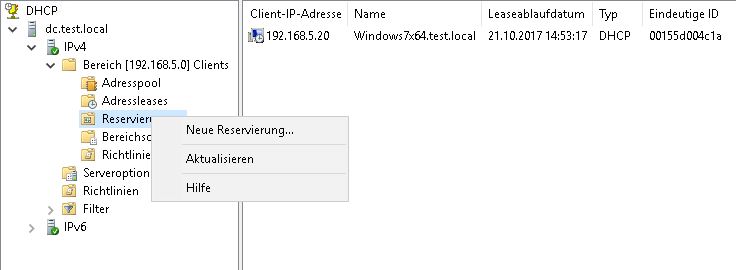
Hierfür öffnest Du die DHCP-Konsole über den Server-Manager und navigierst bis zur Option „Reservierungen“ (siehe Bild). Mittels Rechtsklick kannst Du dann eine neue DHCP Reservierung erstellen. In das sich nun öffnende Fenster kannst Du die gewünschte IP-Adresse eintragen.
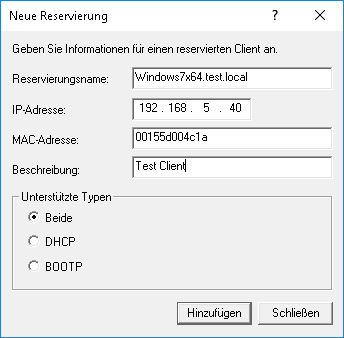
Die IP-Adresse kann jede beliebige Adresse aus Deinem Subnetz sein. Es spielt keine Rolle, ob die IP in einem DHCP-Bereich liegt oder nicht. Wichtig ist an dieser Stelle, dass Du die MAC-Adresse der Netzwerkkarte hinterlegst, auf welche die Reservierung angewendet werden soll. Hat der Client bereits per DHCP eine IP-Adresse erhalten, findest Du die MAC-Adresse im DHCP Server unter Adressleases.
DHCP Reservierung von inaktiv auf aktiv ändern
Nachdem Du die DHCP Reservierung hinzugefügt hast, findest Du den Eintrag auch in der Ansicht der Adressleases wieder. Du wirst feststellen, dass unter Leaseablaufdatum nun kein Datum mehr steht, sondern „Reservierung“. Daran kannst Du immer erkennen, dass es sich nicht um ein automatisch zugewiesenes Lease handelt, sondern um eine Reservierung.

Direkt nach der Erstellung ist die Reservierung aber noch im Status „inaktiv“. Das hat den folgenden Grund: Der DHCP Server vergibt die IP-Adressen nur an Geräte, die ihn danach fragen. Hat ein Client bereits eine IP-Adresse erhalten, so fragt er nicht wieder beim DHCP Server nach. Dies tut er nur dann, wenn die Netzwerkdienste des Clients neu gestartet werden.
Bei einem PC kannst Du hierfür entweder das Betriebssystem neu starten, die Netzwerkadapter de-/aktivieren oder den Befehl „ipconfig /renew“ in einer Eingabeaufforderung ausführen. Peripheriegeräte musst Du meist neu starten, bzw. aus- und wieder einschalten.
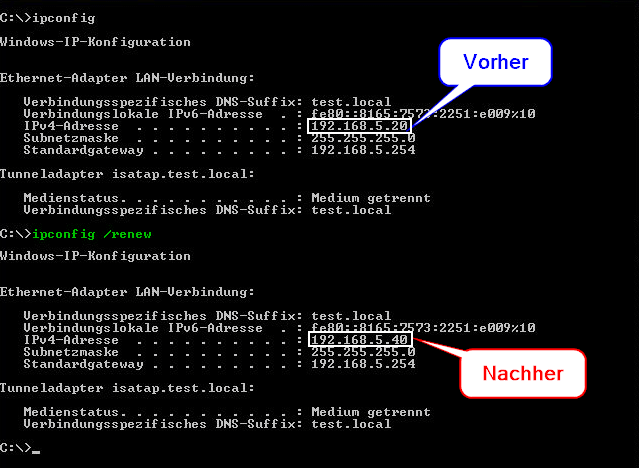
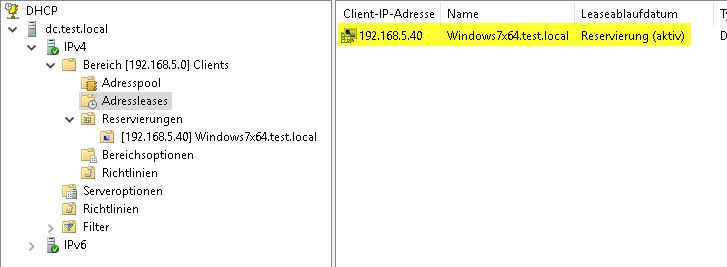
Fazit
Auf diese Weise kannst Du für alle möglichen Netzwerkgeräte eine DHCP Reservierung erstellen. Der Vorteil liegt dabei ganz eindeutig darin, dass Du nicht jedes Gerät manuell konfigurieren musst, sondern alles zentral steuern kannst. Eine enorme Zeitersparnis. Alles, was Du benötigst ist die MAC-Adresse des Gerätes.
Die Konfiguration am DHCP Server kann auch schon erfolgen, bevor Du das neue Gerät das erste Mal startest. Ist beim ersten Hochfahren eine DHCP-Reservierung vorhanden, wird sofort die richtige IP-Adresse zugewiesen.
Ebenfalls interessant:
- DHCP Lease Time ändern
- DHCP Server deaktivieren
- DHCP Server migrieren per PowerShell
- DNS Server einrichten
Dieser Artikel ist wie alle anderen auf dieser Seite kostenlos für Dich und ich hoffe, ich konnte Dir weiterhelfen. Wer möchte, kann diesem Blog eine kleine Aufmerksamkeit in Form einer kleinen Spende (PayPal) oder über die Amazon Wunschliste zukommen lassen.


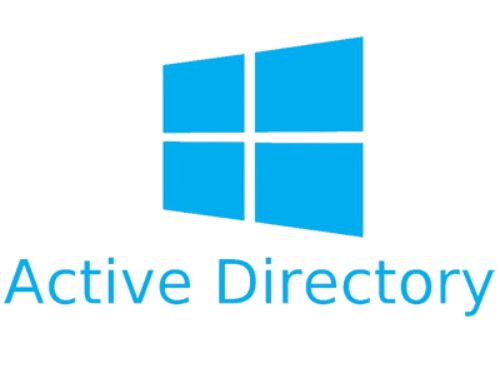
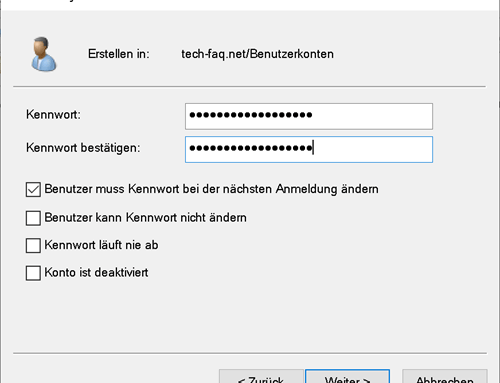
Sehr interessante Beiträge. Herzlichen Dank dafür.
Vielen Dank, Christian. Es freut mich immer, wenn ich jemandem helfen kann.
Hallo René!
Danke für den tollen Beitrag!
Eine Frage ist dennoch bei mir aufgetaucht… Macht es Sinn wenn man für Server, Switche etc. Reservierungen einrichtet?
LG Mario
Hallo Mario,
bei Servern ist es weniger sinnvoll, da ich denen im Betriebssystem sowieso eine feste IP-Adresse verpasse. Bei Switchen, Druckern usw. finde ich das schon sehr praktisch, weil ich die Mac-Adresse bereits vor der Inbetriebnahme kenne (steht drauf) und mich dann nicht über teils umständliche Konfigurationsseiten quälen muss.
Gruß René
danke für den entscheidenden Tip… denn das DHCP Tool von Microsoft ist einfach nur furchtbar. Mac Addressen ohne Doppelpunkte, aber die Fehlermeldung bei Eingabe von Macs mit Doppelpunkten sagt „Die Beschreibung ist ungültig“. Nicht die MAC. Man kann die IP Addresse später nicht ändern sondern nur die Reservierung löschen und neu anlegen… und das Allerletzte was die Erben von Bill Gates angerichtet haben: wenn man einer Maschine eine feste IP gibt dann wird die nur scheinbar übernommen… wenn es ein noch nicht abgelaufenes Lease am DHCP Server für genau diese IP Addresse gibt, dann wird die IP ignoriert (Server 2016 aktuellser Patchstand) sondern eine 169.254er Addresse verwendet. Eine Meldung gibts dann aber nicht, auch im Ereignisprotokoll ist nichts. Wozu auch… Schweizer Käse. Bug an Bug und hält doch.